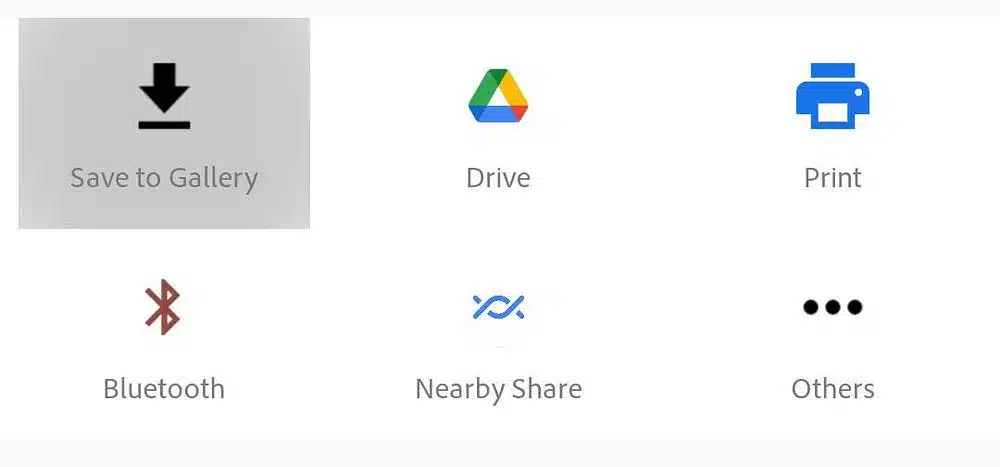شرح بالصور لطريقة قلب الصور على الأندرويد

إذا كانت لديك صورة تشبه صورة معكوسة، فإنني أوصي بقلبها بطريقة مناسبة لجعلها تبدو أفضل. هناك العديد من الاستخدامات الأخرى لقلب الصور، وقد يكون لديك أسبابك الخاصة للقيام بذلك. مهما كان السبب، فإن تقليب الصور سريع وسهل على جهاز الأندرويد الخاص بك.
سواء كان لديك هاتف الأندرويد أو جهاز لوحي، يمكنك استخدام الطرق أدناه لقلب الصور أفقيًا أو رأسيًا حتى تبدو صحيحة.
1- قلب الصور على الأندرويد باستخدام تطبيق المعرض
يحتوي كل جهاز يعمل بنظام الأندرويد تقريبًا على تطبيق الصور أو المعرض المدمج، والذي يتضمن غالبًا بعض أدوات التحرير الأساسية. اعتمادًا على جهازك، قد تتمكن من قلب الصورة باستخدام إحدى هذه الأدوات.
هناك العديد من تطبيقات إدارة الصور والمعرض لنظام الأندرويد. يعد صور جوجل أحد أكثر الخيارات شيوعًا، ولكن للأسف لا يحتوي على أداة نسخ مضمنة. إذا كنت تستخدم صور جوجل على جهازك، فوفر على نفسك بعض الوقت وانتقل إلى الخيار التالي أدناه. بخلاف ذلك، راجع طريقة العثور على أداة Flip في تطبيقات المعرض الأخرى.
قم بتشغيل تطبيق الصور أو المعرض على هاتفك وتحميل الصورة التي تريد قلبها. يجب أن تفتح الصورة في وضع ملء الشاشة.
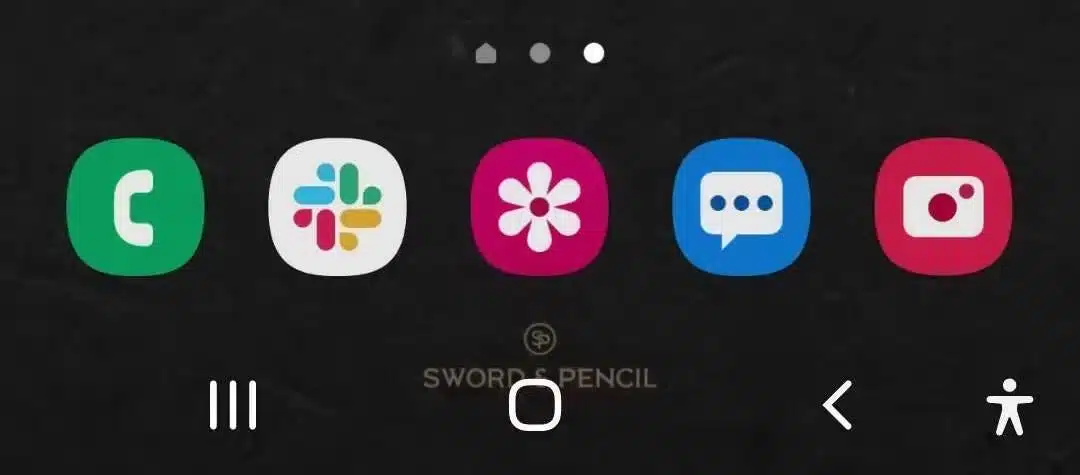
انقر فوق الزر “تحرير” لعرض أدوات التحرير المتاحة. ابحث عن أداة الوجه. قد تكون مخفية في قسم التشذيب أو التدوير. قد يبدو هذا كسهمين يتوسطهما خط في المنتصف، أو زوج من المثلثات العاكسة، أو أي شيء آخر. ثم قم بقلب الصور باستخدام أداة الوجه.

تأكد من حفظ الصورة المعكوسة عند الانتهاء. ألست متأكدًا مما إذا كان التدوير التلقائي لا يعمل على الأندرويد؟ جرب هذه الإصلاحات.

نصيحة: إذا كنت بحاجة إلى قلب الصورة عموديًا، فاستخدم أداة التدوير أولاً، ثم قم بتدويرها مرة أخرى.
أفضل 7 أدوات لتحويل نص إلى صورة باستعمال الذكاء الاصطناعي
2- قلب الصور على الأندرويد باستخدام Snapseed
إذا كان تطبيق المعرض المدمج في هاتفك لا يتيح لك عرض الصور مثل صور جوجل، فستحتاج إلى استخدام تطبيق تابع لجهة خارجية. يعد Snapseed من جوجل أحد أفضل تطبيقات تحرير الصور المجانية لنظام الأندرويد، لذلك سنوضح لك طريقة استخدامه أولاً.
قم بتحميل Snapseed (مجانًا) وقم بتثبيته على هاتفك إذا لم تكن قد قمت بذلك بالفعل. ثم افتح Snapseed وانقر فوق زر علامة الجمع (+) في المنتصف. يجب النقر فوق السماح للسماح لـ Snapseed بالوصول إلى الصور ومقاطع الفيديو الخاصة بك. سيسمح هذا بتحميل الصور للتحرير في التطبيق.
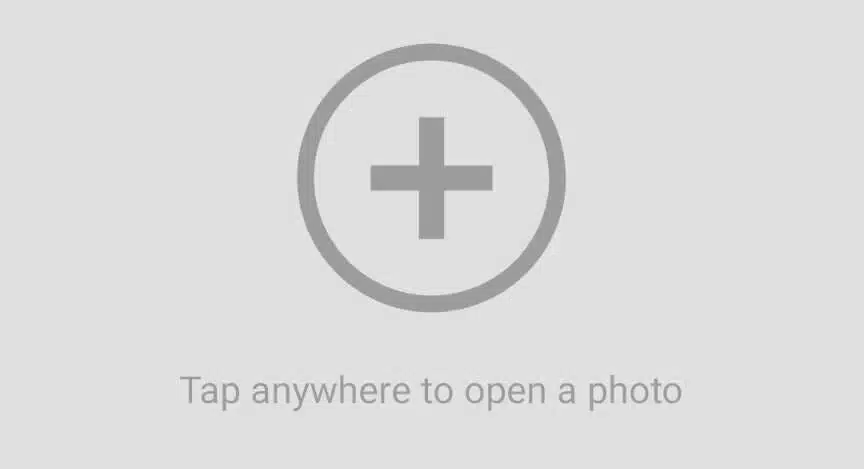
في الشاشة التالية، افتح الشريط الجانبي الأيسر وقم بتحميل الصورة التي تريد قلبها. يمكنك الاختيار من بين مجلدات مختلفة مثل المجلدات الأخيرة أو التحميلات أو النقر فوق الجهاز أو الخدمة السحابية للعثور على المجلد الصحيح. انقر فوق كل صورة لفتحها في وضع ملء الشاشة في Snapseed.
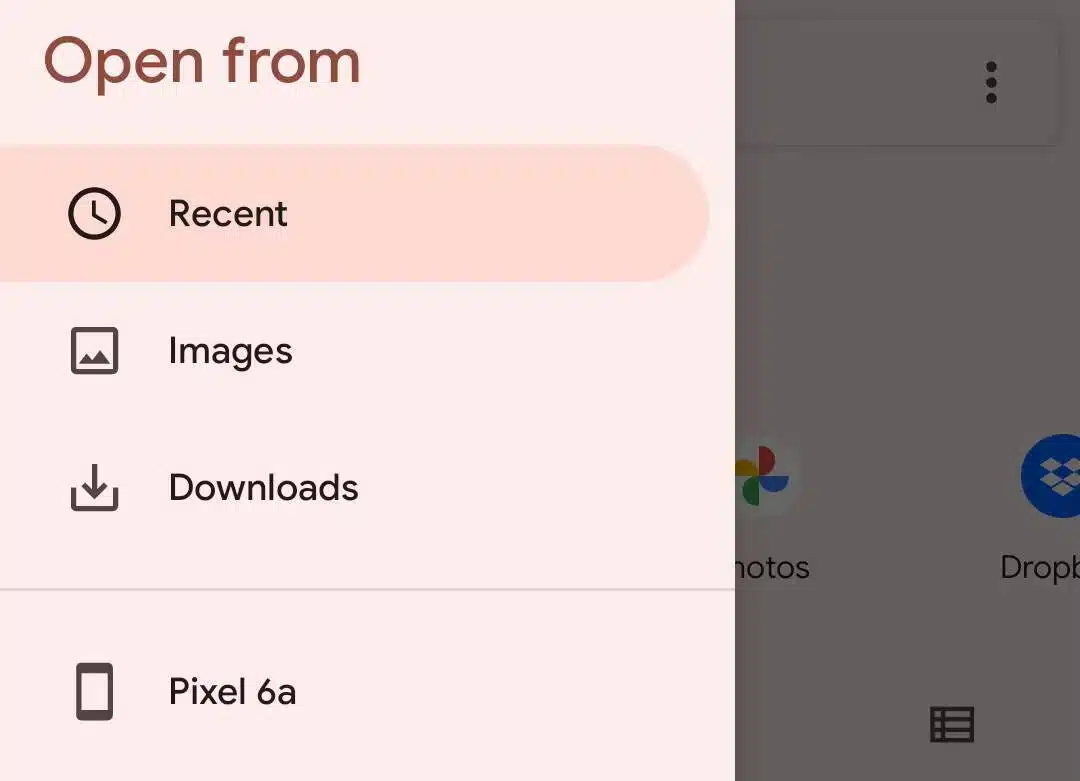
انقر فوق الخيار “أدوات” في الجزء السفلي لمشاهدة جميع أدوات التحرير المتاحة وتحديد خيار “تدوير“.
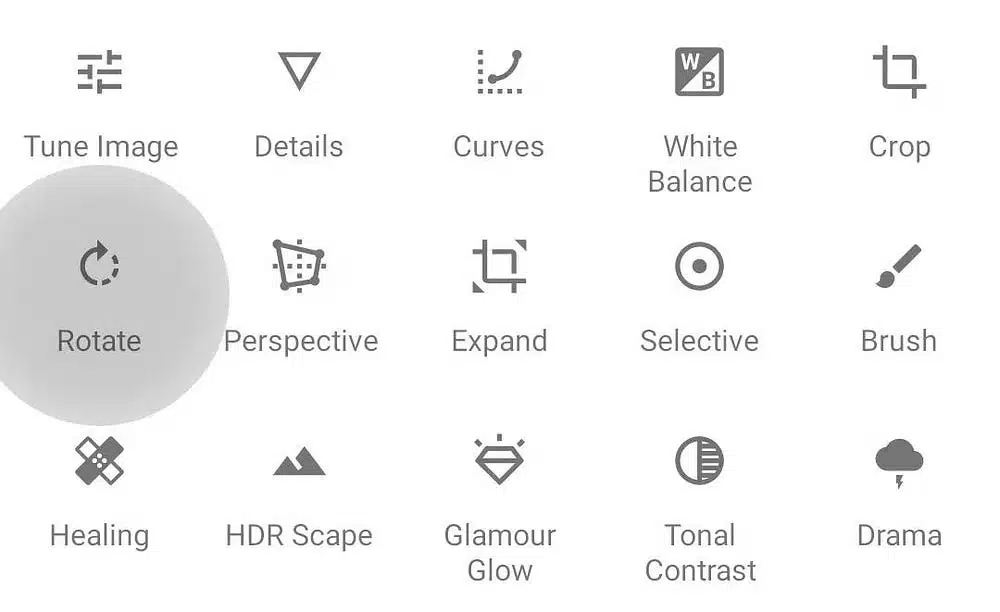
أخيرًا، اقلب الصورة بالنقر فوق أيقونة الوجه في الأسفل. عند الانتهاء، انقر فوق الزر “حفظ” لحفظ الصورة المعكوسة.
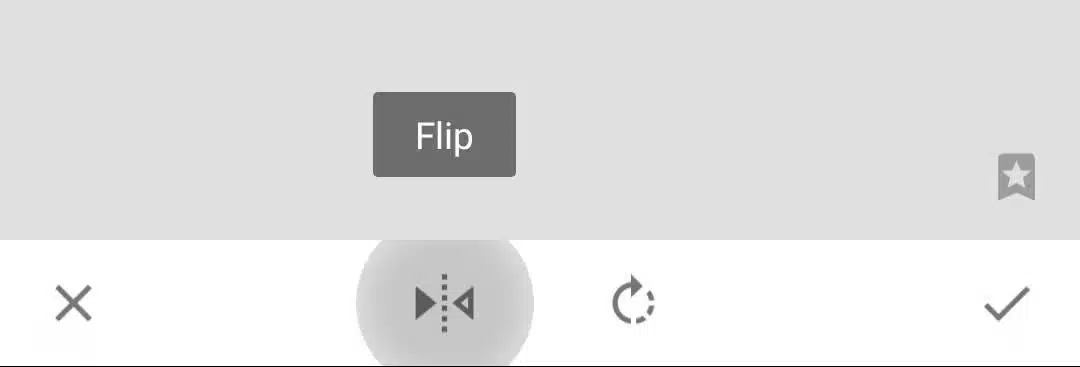
أفضل 5 أدوات مجانية لتحرير الصور مستندة على الذكاء الاصطناعي
3- تقليب الصور على الأندرويد باستخدام Photoshop Express
إذا لم تكن من محبي Snapseed، فيمكنك أيضًا استخدام Adobe Photoshop Express. إنه أيضًا تطبيق مجاني لتحرير الصور، لكن Photoshop Express يوفر طرقًا أكثر للعمل مع الصور على جهاز الأندرويد أكثر من صور جوجل . الأهم من ذلك، يمكنك قلب صورتك رأسيًا وأفقيًا.
قم بتحميل Photoshop Express وتثبيته (مجانًا، مع اشتراك) من متجر جوجل بلاي. ثم قم بتشغيل التطبيق وقم بتسجيل الدخول باستخدام حساب Adobe الخاص بك أو اربط حسابك على جوجل أو فايسبوك. إذا لم يكن لديك حساب Adobe حتى الآن، فيمكنك إنشاء حساب مجانًا.

امنح التطبيق إذنًا لصورك ومقاطع الفيديو الخاصة بك، ثم ابحث عن الصورة أو مقطع الفيديو الذي تريد قلبه. انقر فوق الصورة التي تريد قلبها وستظهر في وضع ملء الشاشة مع خيارات التحرير في الجزء السفلي من الشاشة.

اضغط على أيقونة Crop في أسفل الشاشة وافتح علامة التبويب Rotate من شريط الأدوات المفتوح حديثًا. يمكنك الآن قلب الصور بالنقر فوق Flip Horizontal أو Flip Vertical.

بعد الانتهاء من قلب الصورة، انقر فوق التالي في الزاوية اليسرى العليا. ثم انقر فوق “حفظ في المعرض” لحفظ الصورة المعكوسة على هاتفك. بدلاً من الحفظ، يمكنك أيضًا مشاركة الصور من هذه الشاشة مع العديد من الأنظمة الأساسية الأخرى.